- Windows Photo app არ მუშაობს Windows 10-ზე? გაეცანით ქვემოთ მოცემული გადაწყვეტილებების მიღებას და დააფიქსირეთ იგი უმოკლეს დროში.
- ან არ დათანხმდეთ ძირითადი ფოტოების სანახავზე და მიიღოთ წვდომა მთელი საინტერესო შესაძლებლობების პროფესიონალურ ინსტრუმენტთან, როგორიცაა Adobe Lightroom.
- იმისათვის, რომ დარწმუნდეთ, რომ Photos აპი გამართულად მუშაობს, გირჩევთ, რომ განაახლოთ Windows 10 და Photos აპი.
- თუ Photos აპი არ იხსნება Windows 10-ზე, დარწმუნდით, რომ შეამოწმეთ თქვენი ოპერაციული სისტემის მთლიანობა ან აღადგინეთ Photos აპი.

- ჩამოტვირთეთ Restoro PC Repair Tool რომელსაც გააჩნია დაპატენტებული ტექნოლოგიები (პატენტი ხელმისაწვდომია) აქ).
- დააჭირეთ დაიწყეთ სკანირება Windows– ის პრობლემების მოსაძებნად, რომლებიც შეიძლება კომპიუტერში პრობლემებს იწვევს.
- დააჭირეთ შეკეთება ყველა თქვენი კომპიუტერის უსაფრთხოებასა და მუშაობაზე გავლენის მოსაგვარებლად
- Restoro გადმოწერილია 0 მკითხველი ამ თვეში.
ჩვენ უკვე მოვისმინეთ შეტყობინებები იმის შესახებ, რომ გარკვეული პროგრამები ან ნელა იხსნება ან საერთოდ არ იხსნება Windows 10-ში. ასეთია ფოტო აპი, რომელიც არ იხსნება Windows 10-ის განახლების შემდეგ ზოგიერთ მომხმარებელზე.
ახლა უკვე მოსაწყენი პრობლემის გადაჭრა არსებობს
ბევრი მომხმარებელი ჩიოდა, რომ Photos აპი ან არ იხსნება Windows 10 – ში, ან საერთოდ არ მუშაობს.
საბოლოოდ, ჩვენ გვაქვს Microsoft– ის საზოგადოების მხარდაჭერის ფორუმებზე მომხმარებლების მიერ შემოთავაზებული რამდენიმე შესწორება. ერთმა მომხმარებელმა თქვა შემდეგი:
როგორც ჩანს, არ სურს ჩემი ყველა ადგილობრივი ფოტოს ჩატვირთვა. დირექტორიები, რომლებიც შეიცავს 30-40 ფოტოს, ზოგჯერ მხოლოდ 1 სურათს აჩვენებს… და ზოგიერთ ფოტო დირექტორიას საერთოდ არ უჩანს.
SkyDrive- ის ინტეგრაცია თითქმის ნულის ტოლია, რადგან ის უბრალოდ მე მიყურებს უნარშეზღუდულ მეტროს ბრაუზერში
და სხვამ დაასრულა:
ფოტო აპის გახსნა შეუძლებელია. ყველაფერი რაც ხდება არის ის, რომ ის იქ ზის ცოტა ხნით, შემდეგ ხსნის ფოტოების მინიატურებს, შემდეგ ითიშება და პირდაპირ სამუშაო მაგიდაზე გადადის.
ნებისმიერი დახმარება დაფასებული იქნება. მე შევეცადე პრობლემების მსროლელი, ხელახლა ჩატვირთვა, მაგრამ არ შეცვლილა.
შეიქმნა მრავალი ფორუმის გამოქვეყნება ერთი და იგივე პრობლემით Microsoft- ის სათემო ქსელში. თუ იმავე სიტუაციაში აღმოჩნდით, აი რა უნდა გააკეთოთ.
Სარჩევი:
- ჩამოტვირთეთ Adobe Lightroom
- გამორთეთ ფოტო Shuffle
- განაახლეთ Windows 10
- განაახლეთ Photos აპი
- გაუშვით Windows App Troubleshooter
- შეაკეთეთ თქვენი რეესტრი
- აღადგინეთ Photos აპი
- დააინსტალირეთ მესამე მხარის ფოტო აპები
როგორ შემიძლია დავაფიქსირო Photos App Windows 10-ზე?
1. ჩამოტვირთეთ Adobe Lightroom

თუ Photos აპი მუდმივად იბლოკება ან უბრალოდ არ იხსნება, შეიძლება გაითვალისწინოთ a მესამე მხარის პროგრამული უზრუნველყოფა, რომელსაც შეუძლია შეასრულოს იგივე ფუნქციები და ასევე დაამატოს მრავალი ახალი შესაძლებლობა თქვენი სარგებელი.
Adobe Lightroom შესანიშნავი ალტერნატივაა, რადგან ის არამარტო თქვენ ნახავთ ფოტოებს, არამედ თქვენი მოწყობილობების რედაქტირება, ორგანიზება, შენახვა და გაზიარება.
ამ ღრუბელზე დაფუძნებული აპლიკაცია გთავაზობთ მარტივად გამოსაყენებელ რედაქტირების ხელსაწყოებს, რომლებიც პროფესიონალური შედეგის მქონე ფოტოებს აწვდის მენეჯმენტის გადაწყვეტა (მას შეუძლია ნებისმიერი რაოდენობის ფოტოს მართვა), 1 ტბტ ან მეტი შენახვისა და ინტერნეტით შესასვლელად ინსპირაციული ბიბლიოთეკა.
მოდით სწრაფად გადავხედოთ მის ძირითადი მახასიათებლები:
- ინტერაქტიული, აპს-შიდა სახელმძღვანელო როგორც დესკტოპის, ასევე მობილური ტელეფონისთვის
- ფოტო ბიბლიოთეკა შთაგონებისთვის
- პანორამა ავსებს კიდეებს
- უფრო ჭკვიანი ორგანიზაცია (მანქანით სწავლის პროცესში მყოფი Adobe Sensei ფოტოების სწრაფად პოვნის ან ალბომების შესაქმნელად)
- ჯვარედინი მოწყობილობის ფუნქციონირება
- 1 ტბ და მეტი ღრუბლოვანი მეხსიერება

Adobe Lightroom
Adobe Lightroom პროფესიონალური ფოტო რედაქტირების პროგრამაა, რომელსაც ასევე შეუძლია ორგანიზება, შენახვა და თქვენი ფოტოების გაზიარება.
2. გამორთეთ ფოტო Shuffle
- შიგნით ვინდოუსი 10 ფოტოები აპი, გამორთეთ Shuffle Photos Charms> პარამეტრები> პარამეტრები
- წაშალეთ jpg და .dat ფაილები.
AppDataLocalPackagesFileManager_cw5n1h2txyewyLocalStateAppDataLocalPackagesFileManager_cw5n1h2txyewy პარამეტრები - ბიბლიოთეკის პარამეტრების ჩართვა Explorer File Folder– ში
- გადაიტანეთ ყველა სურათი სურათები ბიბლიოთეკის საქაღალდიდან სხვა საქაღალდეში, მაგრამ შემდეგ დააკოპირეთ მას ახალი ფოლდერი
- მინიატურების ჩართვა მონიშვნის გაუქმებით ყოველთვის აჩვენეთ ხატები, არასდროს გამოიყენოთ ესკიზები საქაღალდის ოფციებში
- გახსენით Windows 8.1 Photos აპი და სცადეთ სურათის დაყენება, როგორც კრამიტის ფოტო. ამის ნაცვლად, შეგიძლიათ ხელახლა ჩართოთ Photo Shuffle; ეს აუქმებს ფოტოს დაყენებას, როგორც კრამიტის ფოტოს. აპის დახურვა.
- შეამოწმეთ ფოტოები აპის დაწყება ეკრანზე ცოცხალი კრამიტისთვის
ეს შეიძლება არ იყოს უმარტივესი გამოსავალი, მაგრამ გამოსადეგი იქნება, თუ Photos აპი არ მუშაობს Windows 10-ზე.
3. განაახლეთ Windows 10
- Windows განახლების განყოფილებაში შესასვლელად შეგიძლიათ უბრალოდ აკრიფოთ განახლება საძიებო ველში და აირჩიეთ ვინდოუსის განახლება.
- ახლა დააჭირეთ ღილაკს Შეამოწმოთ განახლებები ღილაკი

თუ Photos აპი არ იხსნება Windows 10 – ზე, პრობლემა შეიძლება დაკავშირებული იყოს დაკარგული განახლებებისგან.
დააინსტალირეთ სისტემის უახლესი განახლებები კომპიუტერზე, გადატვირთეთ იგი და შემდეგ შეეცადეთ ხელახლა გაუშვათ აპი, რომ დაადგინოთ თუ არა ეს პრობლემა.
გაუშვით სისტემის სკანირება პოტენციური შეცდომების აღმოსაჩენად

ჩამოტვირთეთ Restoro
PC სარემონტო ინსტრუმენტი

დააჭირეთ დაიწყეთ სკანირება რომ იპოვოთ ვინდოუსის პრობლემები.

დააჭირეთ შეკეთება ყველა დაპატენტებულ ტექნოლოგიებთან დაკავშირებული პრობლემების გადასაჭრელად.
გაუშვით კომპიუტერის სკანირება Restoro Repair Tool– ით, რომ იპოვოთ შეცდომები, რომლებიც იწვევს უსაფრთხოების პრობლემებს და შენელებას. სკანირების დასრულების შემდეგ, შეკეთების პროცესი შეცვლის დაზიანებულ ფაილებს ახალი Windows ფაილითა და კომპონენტებით.
როგორც სწრაფი შეხსენება, Microsoft მუდმივად ანახლებს Windows- ის განახლებებს სისტემის სტაბილურობის გასაუმჯობესებლად და სხვადასხვა საკითხის გამოსწორების მიზნით.
ამ განახლებებისგან ზოგი შეიძლება მიზნად ისახავდეს მშობლიურ Windows აპებს, მათ შორის, Photos App– ს, ასე რომ დარწმუნდით ავტომატური განახლებების ჩართვა ან დროდადრო შეამოწმეთ განახლებები.
4. განაახლეთ Photos აპი
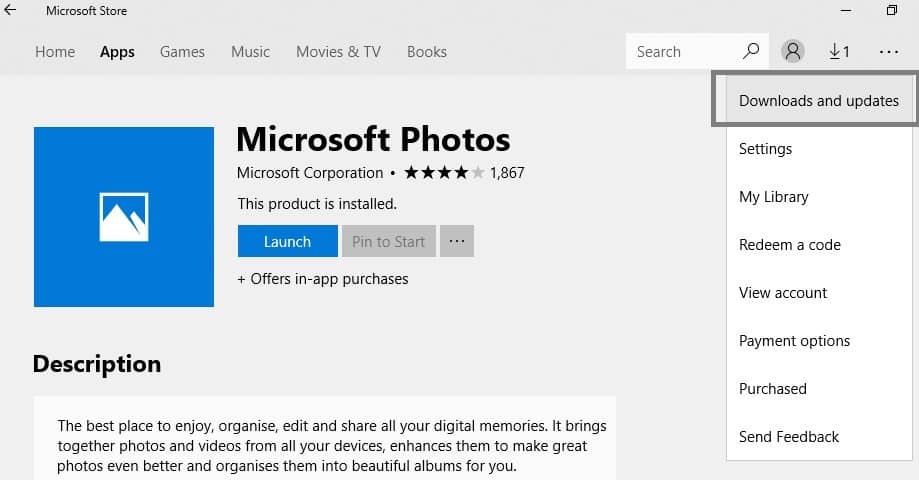
- გადასვლა ვინდოუსის მაღაზია.
- Გააღე ფოტოების აპი გვერდზე, დააჭირეთ მენიუს (სამი წერტილი) და შეამოწმეთ განახლებები.
ახალი განახლებები ავტომატურად დაინსტალირდება თქვენს კომპიუტერში.
თუ არ გსურთ დააყენოთ ყველა Windows განახლება, რომელიც ხელმისაწვდომია თქვენი OS ვერსიისთვის, შეგიძლიათ განაახლოთ მხოლოდ Photos აპი.
Photos აპის განახლება შეცდომებისა და პრობლემების გამოსწორების საუკეთესო გზაა, ასე რომ, თუ Photos აპი არ მუშაობს Windows 10-ზე, დარწმუნდით, რომ განაახლეთ იგი.
5. გაუშვით Windows App- ის პრობლემების მოსაგვარებელი პროგრამა
- Წადი პარამეტრები და გაემართა განახლება და უსაფრთხოება. აირჩიეთ პრობლემების მოგვარება მარცხენა სარკმელში.
- ახალ ფანჯარაში გადადით განყოფილებაში იპოვნეთ და დააფიქსირეთ სხვა პრობლემები გადახვედით ქვემოთ Windows Store პროგრამები და დააჭირეთ ღილაკს გაუშვით პრობლემების გადაჭრა.
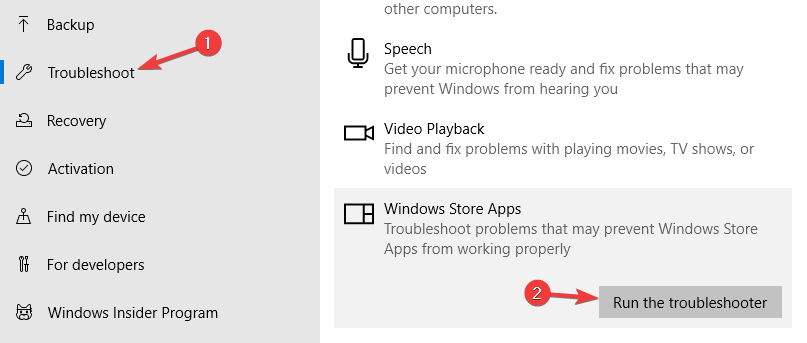
ჩამონტაჟებული პრობლემების მოსაგვარებლად რომლითაც შესაძლებელია კომპიუტერთან დაკავშირებული პრობლემების გადაჭრა და თუ Photos აპი არ იხსნება, დარწმუნდით, რომ სცადეთ.
6. შეაკეთეთ თქვენი რეესტრი
- გადადით Start- ზე, აკრიფეთ სმდ, დააჭირეთ მაუსის მარჯვენა ღილაკს ბრძანების სტრიქონი და აირჩიეთ Ადმინისტრატორის სახელით გაშვება.
- ახლა აკრიფეთ sfc / scannow ბრძანება.

- დაველოდოთ სკანირების პროცესის დასრულებას და შემდეგ გადატვირთეთ კომპიუტერი. ყველა დაზიანებული ფაილი შეიცვლება გადატვირთვისას.
თუ Photos აპი არ მუშაობს, შეგიძლიათ გამოიყენოთ Microsoft's System File Checker, რათა შეამოწმოთ სისტემის ფაილის დაზიანება.
დაზიანებული ან დაკარგული რეესტრის გასაღებები ხელს უშლის Photos აპის გაშვებას. თქვენი რეესტრის შეკეთების უმარტივესი გზაა სპეციალური ინსტრუმენტის გამოყენება, მაგალითად CCleaner.
ნუ დაივიწყებთ პირველ რიგში თქვენი რეესტრის სარეზერვო ასლის შექმნის შემთხვევაში, თუ რამე არასწორად მოხდება.
⇒ მიიღეთ CCleaner
7. აღადგინეთ Photos აპი

- Წადი დაწყება, ტიპი სიმძლავრე, გაშვება Windows PowerShell (ადმინ)
- შეიყვანეთ შემდეგი ბრძანება და შემდეგ დააჭირეთ ღილაკს Enter:
get-appxpackage * Microsoft. ვინდოუსი. ფოტოები * | remove-appxpackage - დაელოდეთ, სანამ ფოტოები აპი ამოიშლება თქვენი კომპიუტერიდან და შემდეგ გადატვირთეთ იგი.
- გადადით Microsoft Store- ში და ჩამოტვირთეთ და დააინსტალირეთ Photos აპი ისევ
ასევე შეგიძლიათ სცადოთ ფოტო აპის აღდგენა ზემოთ აღნიშნული მეთოდების გამოყენებით, თუ Photos აპი არ იხსნება Windows 10 – ზე.
8. დააინსტალირეთ მესამე მხარის ფოტო აპები
თუ არაფერი გამოვიდა, საუკეთესო გამოსავალია მესამე მხარის ფოტო მენეჯმენტის აპის დაყენება.
თქვენს Windows PC- ზე ინსტალაციის საუკეთესო ფოტო აპლიკაციების შესახებ დამატებითი ინფორმაციის მისაღებად გაეცანით ჩვენს ვებგვერდს Windows 10-ის ფოტოების მართვისა და რედაქტირების 6 საუკეთესო პროგრამა სტატია.
ამით გადაწყდა თქვენი პრობლემები Windows 10 – ის Photos აპით? თუ არა, დატოვეთ თქვენი კომენტარი და ჩვენ ერთად გადავხედავთ თქვენს პრობლემას და შევეცდებით გამოავლინოთ ეს პრობლემის მოსაგვარებლად.
 კიდევ გაქვთ პრობლემები?შეასწორეთ ისინი ამ ინსტრუმენტის საშუალებით:
კიდევ გაქვთ პრობლემები?შეასწორეთ ისინი ამ ინსტრუმენტის საშუალებით:
- ჩამოტვირთეთ ეს PC სარემონტო ინსტრუმენტი TrustPilot.com– ზე შესანიშნავია (ჩამოტვირთვა იწყება ამ გვერდზე).
- დააჭირეთ დაიწყეთ სკანირება Windows– ის პრობლემების მოსაძებნად, რომლებიც შეიძლება კომპიუტერში პრობლემებს იწვევს.
- დააჭირეთ შეკეთება ყველა დაპატენტებულ ტექნოლოგიებთან დაკავშირებული პრობლემების გადასაჭრელად (ექსკლუზიური ფასდაკლება ჩვენი მკითხველისთვის).
Restoro გადმოწერილია 0 მკითხველი ამ თვეში.
ხშირად დასმული შეკითხვები
თუ Photos აპი არ იხსნება, პირველ რიგში, თქვენ უნდა აწარმოოთ პრობლემების გადაჭრა. ნუ დაითრგუნები. დაიცავით ჩვენი მარტივი სახელმძღვანელო ამ პრობლემის მოსაგვარებლად.
თუ ჩვენი რჩევა გსურთ, Windows 10 – ის ტოპ 5 ფოტო მნახველი მოიცავს Adobe Lightroom და Adobe Photoshop, ACDsee Photo Studio, FileViewer Plus 3 და WildBit Viewer.
უამრავი ფასიანი ფოტო რედაქტორის აპლიკაცია არსებობს და Photoshop მაინც ისევ ანათებს ვარსკვლავად. ამასთან, შეგვიძლია შემოგთავაზოთ ჩვენი უახლესი საუკეთესო უფასო ფოტო რედაქტორები.
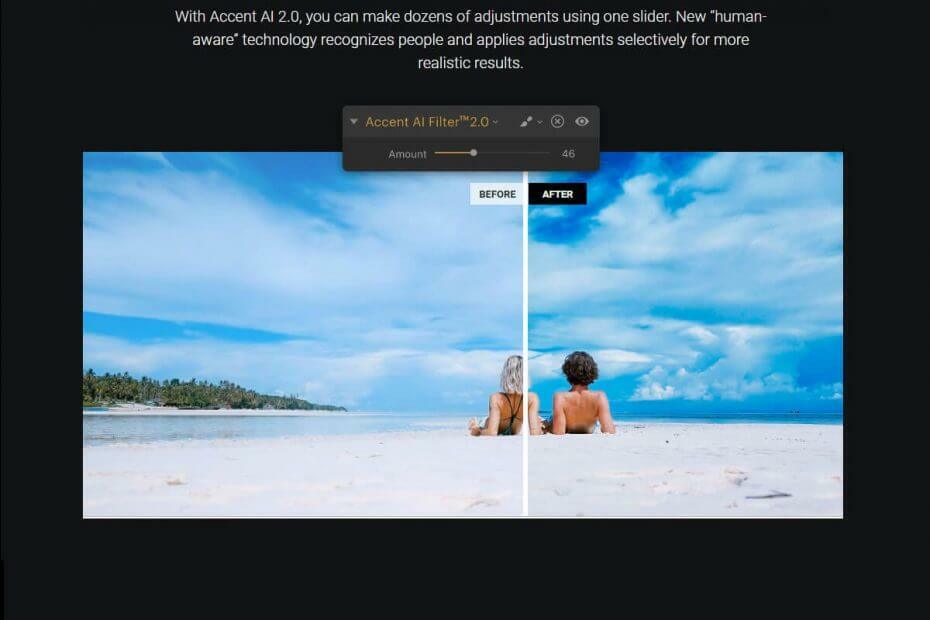

![საუკეთესო Photoshop გარიგებები [2021 სახელმძღვანელო]](/f/800094fa0de49ac8022f48a9019e0feb.jpg?width=300&height=460)